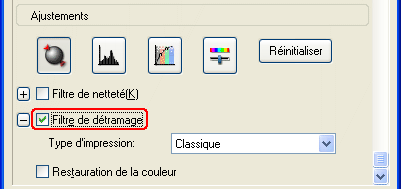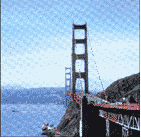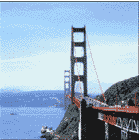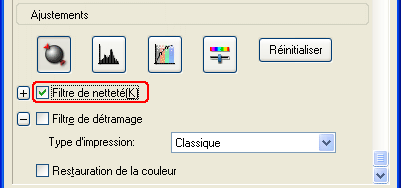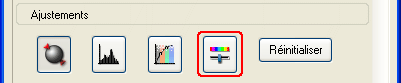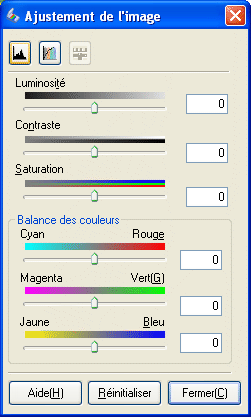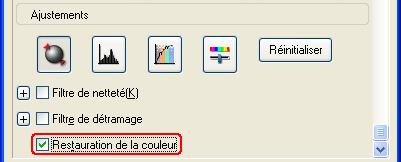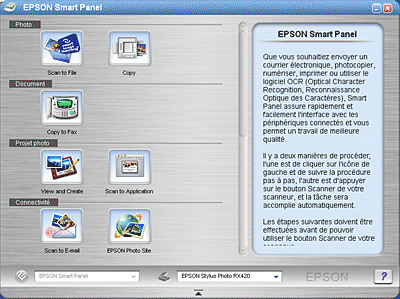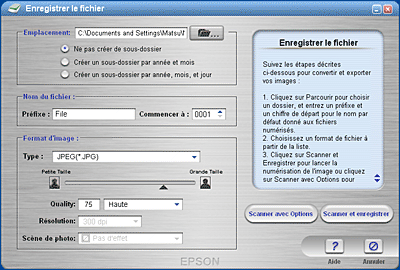Numérisation / Options de numérisation
Création de reproductions magnifiques
 Suppression du moiré présent sur l'image numérisée
Suppression du moiré présent sur l'image numérisée
 Amélioration de la netteté de l'image
Amélioration de la netteté de l'image
 Accentuation des couleurs d'une image numérisée
Accentuation des couleurs d'une image numérisée
 Restauration des images aux couleurs passées
Restauration des images aux couleurs passées
 Amélioration de la qualité de l'image numérisée (PRINT Image Matching)
Amélioration de la qualité de l'image numérisée (PRINT Image Matching)
EPSON Scan vous propose toute une gamme de paramètres vous permettant d'améliorer la qualité de l'image numérisée selon vos besoins. Vous pouvez facilement ajuster la qualité de l'image à l'aide des cases à cocher de la fenêtre de paramétrage. Vous trouverez dans cette section les informations relatives aux paramètres qui peuvent être modifiés et à la procédure à suivre.
Suppression du moiré présent sur l'image numérisée
Vous pouvez supprimer les motifs composés de vagues ou de hachures, appelés « effets de moiré », qui apparaissent parfois dans les zones en demi-tons comme les zones de couleur chair. Pour supprimer ces motifs, procédez comme suit.
 |
Remarque :
|
 | -
Cette fonction n'est pas disponible lorsque la résolution définie est supérieure à 600 dpi.
|
|
 | -
Vous ne pouvez pas utiliser cette fonction lorsque l'option Noir & Blanc est sélectionnée pour le paramètre Type d'image.
|
|
 | -
Vous ne pouvez pas visualiser le résultat de la suppression du moiré sur l'image affichée en aperçu.
|
|
 |
Activez la case à cocher Filtre de détramage dans la zone Ajustements. En Mode loisirs, ouvrez d'abord la boîte de dialogue Ajustements de l'image pour accéder à la case à cocher Filtre de détramage.
|
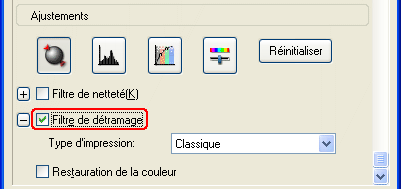
 |
Réglez la densité de la trame en fonction de l'image numérisée et de l'utilisation envisagée (cette fonction n'est pas disponible en Mode loisirs).
|
|
Option Filtre de détramage désactivée
|
Option Filtre de détramage activée
|
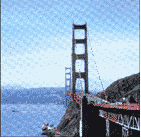
|
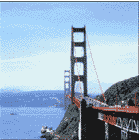
|

[Haut]
Amélioration de la netteté de l'image
Si les contours des bords originaux de l'image ne sont pas suffisamment nets, cette fonction vous permet d'améliorer la netteté de l'image numérisée en Mode professionnel (cette fonction est automatiquement activée en Mode loisirs). Procédez comme indiqué ci-dessous.
 |
Remarque :
|
 | |
Cette fonction n'est pas disponible lorsque l'option Lissage des couleurs, Demi-tons ou Noir & Blanc est sélectionnée pour le paramètre Type de l'image.
|
|
 |
Activez la case à cocher Filtre de netteté dans la zone Ajustements.
|
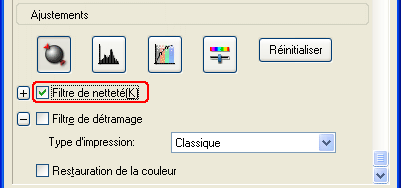
|
Option Filtre de netteté désactivée
|
Option Filtre de netteté activée
|

|

|
 |
Sélectionnez le niveau des réglages.
|

[Haut]
Accentuation des couleurs d'une image numérisée
Vous pouvez raviver les couleurs de l'image numérisée en réglant la luminosité des couleurs, le contraste ou la balance des couleurs. Procédez comme indiqué ci-dessous.
 |
Remarque :
|
 | |
Cette fonction n'est disponible que lorsque vous numérisez une image couleur.
|
|
 |
Cliquez sur le bouton Ajustement de l'image.
|
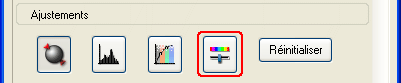
 |
Réglez les éléments que vous souhaitez modifier en faisant glisser les onglets.
|
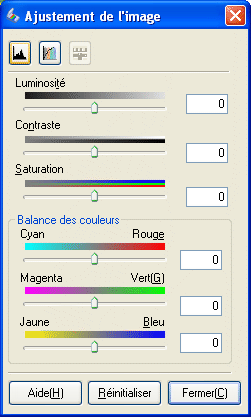
|
Option Ajustement de l'image désactivée
|
Option Ajustement de l'image activée
|

|

|
 |
Cliquez sur le bouton Fermer pour fermer la fenêtre Ajustement de l'image.
|

[Haut]
Restauration des images aux couleurs passées
La fonction Restauration des couleurs incluse dans le logiciel du scanner permet de restaurer les photos dont les couleurs ont passé. Activez la case à cocher Restauration des couleurs pour restaurer les couleurs en Mode loisirs ou en Mode professionnel.
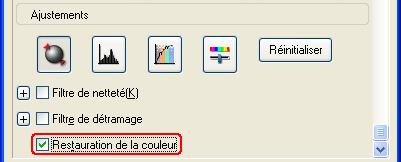
 |
Remarque :
|
 | -
Ne sélectionnez pas l'option Niveaux de gris 8 bits pour le paramètre Type d'image.
|
|
 | -
Ne sélectionnez pas Document pour le paramètre Type d'exposition automatique.
|
|
 | -
Selon l'état des photos, il est possible que la restauration des couleurs obtenue ne soit pas conforme à votre attente.
|
|

[Haut]
Amélioration de la qualité de l'image numérisée (PRINT Image Matching)
PRINT Image Matching est une méthode standardisée d'enregistrement d'une palette plus large d'informations de couleur afin d'améliorer la qualité de vos images numérisées. En utilisant le combiné multifonction avec PRINT Image Matching, vous pouvez obtenir sans effort des résultats imprimés plus vrais que nature avec une plage dynamique de couleurs éclatantes.
 |
Remarque :
|
 | |
Les informations PRINT Image Matching ne modifient pas les données d'image, ni la façon dont l'image est affichée sur un écran d'ordinateur.
|
|
Pour optimiser la qualité de vos images numérisées à l'aide de EPSON Smart Panel, procédez comme suit.
 |
Placez vos documents sur la vitre d'exposition.
|
 |
Lancez EPSON Smart Panel.
|
EPSON Smart Panel démarre et la fenêtre suivante s'affiche.
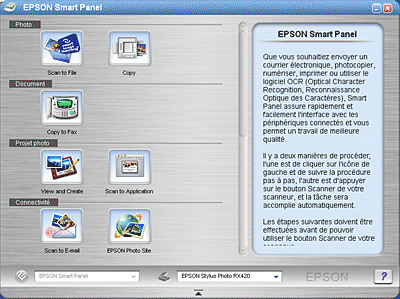
 |
Cliquez sur l'icône Scan and Save dans la fenêtre de EPSON Smart Panel.
|
 |
Sélectionnez les paramètres Emplacement, Nom du fichier et Format de l'image. Sélectionnez Print Image Matching II (JPEG) ou Print Image Matching II (TIFF) dans la zone de liste Type et modifiez au besoin le paramètre Scène Photo.
|
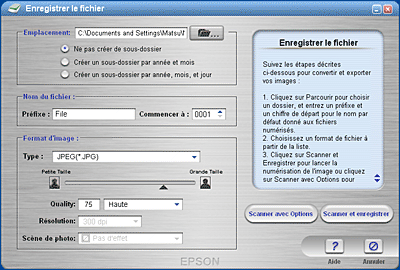
 |
Cliquez sur Scan and Save pour lancer la numérisation ou sur Scan with Options pour modifier les paramètres de numérisation.
|

[Haut]
 Suppression du moiré présent sur l'image numérisée
Suppression du moiré présent sur l'image numérisée Amélioration de la netteté de l'image
Amélioration de la netteté de l'image Accentuation des couleurs d'une image numérisée
Accentuation des couleurs d'une image numérisée Restauration des images aux couleurs passées
Restauration des images aux couleurs passées Amélioration de la qualité de l'image numérisée (PRINT Image Matching)
Amélioration de la qualité de l'image numérisée (PRINT Image Matching)